电脑没有声音了怎么恢复
电脑没有声音了怎么恢复?我们需要确保电脑的音频设备是正常的,并且已经正确安装了音频驱动程序,如果音频设备出现故障或者驱动程序不正确,电脑就会出现没有声音的问题,下面是一些常见的解决方法,帮助你恢复电脑的声音。
方法一:检查音频设备是否正确安装
1、确保音频设备驱动程序是最新的,并且是与你的操作系统兼容的版本,你可以前往设备管理器中检查驱动程序的状态,如果有问题,可以进行更新或者重新安装。
2、检查音频设备的连接是否正确,如果你在电脑上连接了耳机、音响等设备,需要确保连接正确,并且设备工作正常。
方法二:检查声音服务是否开启
1、打开电脑的控制面板,找到“管理工具”和“服务”选项。
2、在服务列表中找到“Windows Audio”服务,确保该服务已经启动,如果没有启动,双击该服务,然后启动该服务。
方法三:检查声卡驱动程序是否正确安装
1、右击“计算机”,从弹出的菜单中选择“属性”。
2、接着点击“设备管理器”,在设备列表中展开“声音、视频和游戏控制器”选项,确认声卡驱动程序是否正常,如果有问题,可以尝试重新安装驱动程序。
方法四:检查Windows声音设置
1、点击“开始”菜单,从搜索框中搜索“控制面板”并打开。
2、在控制面板窗口中选择“声音” -> “播放”。
3、在声音设置窗口中,检查当前播放设备的音量调节滑块是否被误调,适当调整音量可以解决一些无声问题。
方法五:检查系统文件是否缺失
如果上述方法都无法解决问题,可以尝试修复系统文件,系统文件缺失也会导致电脑没有声音,打开命令提示符(以管理员身份),输入以下命令:
sfc /scannow
该命令将会检查系统文件并尝试修复缺失或损坏的文件,完成后重启电脑看看问题是否解决。
除了以上几种常见解决方法,还有一些其他的方法可以帮助你恢复电脑的声音。
1、检查电脑的硬件是否正常,电脑的硬件故障也会导致没有声音,你可以尝试使用其他音频设备(如耳机、音响等)来测试你的硬件是否正常工作。
2、尝试重新启动电脑,简单的重启操作就可以解决一些小问题。
3、检查电脑的声卡驱动程序是否有更新,你可以前往声卡驱动程序的官方网站下载最新版本并进行安装。
4、如果你的电脑使用的是Windows 7系统,可以尝试运行“疑难解答”来查找问题的原因并尝试解决。
以上就是一些常见的解决方法,希望可以帮助你恢复电脑的声音,如果问题仍然存在,建议寻求专业人士的帮助,在进行任何操作之前,请确保备份重要的数据,以防数据丢失或损坏。
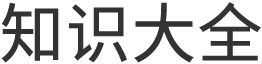
 知识大全
知识大全